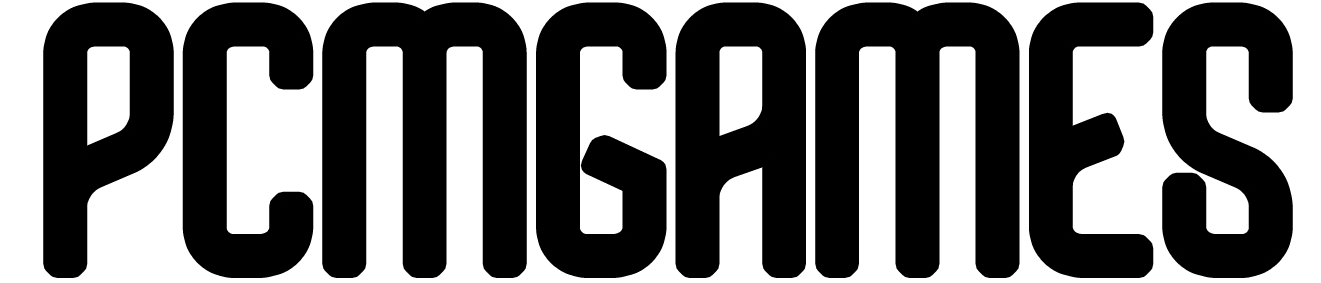Con el último tutorial detallamos el cómo instalar Decky Loader, en esta ocasión con nuestro nuevo artículo te detallaremos algunos de los mejores plugins para Steam Deck.
Los nuevos plugins permitirán añadir muchas nuevas funciones, unas nuevas características que nos permitirán cambiar el estilo de los menús, cambiar los sonidos del sistema, ajustar la saturación de la pantalla y mucho más.
Cómo instalar plugins con Decky Loader
Si seguiste el anterior tutorial ya tendrás instalado Decky Loader, así que ya podrás empezar a usar los plugins que creas convenientes. Para su instalación debes de seguir los siguientes pasos:
- Pulsa el botón de los tres puntos de la Steam Deck y ve hasta el icono del enchufe que estará al final de todos los accesos rápidos.
- Una vez en el acceso rápido de Decky Loader solo deberás de pulsar hacía la derecha para acceder al listado de plugins que hayas instalado anteriormente.
- Para la instalación solo deberás de pulsar sobre el icono de instalación (primer icono arriba derecha).
- Una vez en el directorio sólo tendrá que buscar los plugins de más interés, recomendando siempre instalar la última versión.
Para actualizar o desinstalar los plugins tendrá que acceder al menú principal de Decky Loader y luego acceder al engranaje que está situado arriba a la derecha.

Mejores plugins con Decky Loader
Actualmente existen muchos plugins que mejorarán la calidad de vida de tu Steam Deck, pero estos son los plugins más interesantes disponibles:
- vibrantDeck: Unas de las herramientas más recomendadas y utilizadas por la comunidad, ya que te permitirá definir la saturación de color de la pantalla de la Steam Deck. Mi recomendación es ajustar la saturación en 180 para simular que es de tipo OLED.
- CSS Loader: Uno de los plugins que te permitirá editar la interfaz completa de Steam, desde ajustar el tamaño de la imagen de las carátulas, la página de cada juego e incluso los colores. Existen una gran variedad de temas, los cuales puedes activar cuanto quieras al mismo tiempo (siempre que no interfieran entre ellos).
- HLTB for Deck: Uno de los complementos que debes de tener obligatoriamente, ya que te proporcionará información de la duración de los juegos, obteniendo la referencia desde HowLongToBeat.
- Decky Recorder: Tal y como sucede en PlayStation con el botón Share, se te permitirá grabar la pantalla de tu Steam Deck en unos determinados tiempos. Además, dispone de un modo replay para poder recuperar los últimos 30 segundos (STEAM + Y), destacar que esto aumenta el consumo de batería y las grabaciones estarán disponibles en:
/home/deck/Videos/ - Storage Cleaner: Con el paso del tiempo es muy probable que tu Steam Deck vaya generando residuos en su almacenamiento debido a los dsitintos juegos. Con esta herramienta podrás obtener información sobre el espacio usado en los shader caché y los datos de compatibilidad. De tal modo que te pueda permitir seleccionar cuáles de esos datos quieres eliminar.
- Fantastic: Las altas temperaturas son habituales y aunque el sistema de ventilación de la Steam Deck funciona muy bien, aquí se te permitirá personalizar el comportamiento de los ventiladores de tu Steam Deck.
- System Toolbox: Si sueles utilizar el sistema de conexión por SSH, aquí podrás habilitar esta función para poder copiar ficheros o realizar algunas gestiones. Adicionalmente dispone de la opción de habilitar las Huge Pages de Linux para conseguir un mejor rendimiento.
- Bluetooth: Otro plugin recomendado para poder tener acceso a todos tus dispositivos vinculados mediante Bluetooth, ya que se te permitirá conectarte con los dispositivos que ya tuvieras emparejados de una forma más rápida y accesible.
- ProtonDB Badges: Gracias a la web de ProtonDB podemos obtener una referencia sobre la puntuación de como de bien van los juegos en la Steam Deck según los reportes de otros jugadores. Este plugin nos indicará en la portada de cada juego con una medalla el tipo de medalla que ha obtenido.